Appium环境搭建(Windows版)
参考来源:https://www.cnblogs.com/ydnice/p/5787800.html
Appium是一个开源、跨平台的测试框架,可以用来测试原生及混合的移动端应用。Appium支持IOS、Android及FirefoxOS平台。Appium使用WebDriver的jsonwire协议,来驱动Apple系统的UIAutomation库、Android系统的UIAutomator框架。
一、安装Appium-Python-Client
进入cmd 输入:pip install Appium-Python-Client
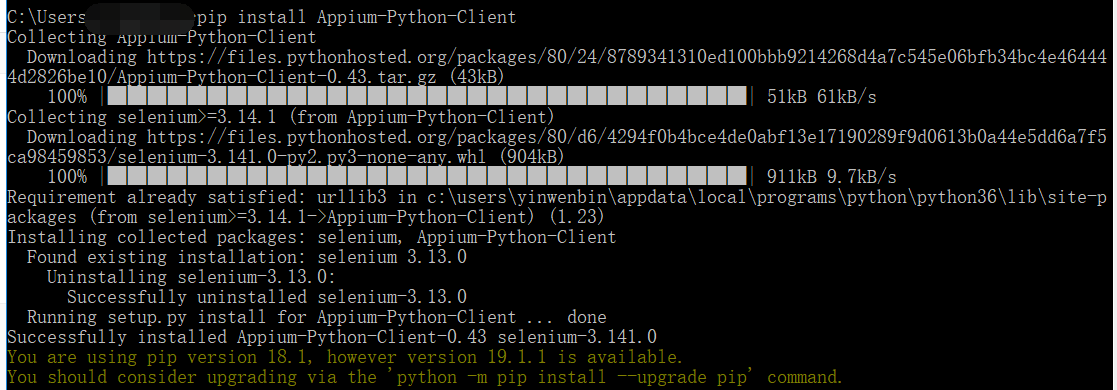
二、安装node.js
简单的说 Node.js 就是运行在服务端的 JavaScript。
Node.js 是一个基于Chrome JavaScript 运行时建立的一个平台。(注意:Node.js是一个平台,而不是一门语言)
Node.js是一个非阻塞、事件驱动I/O服务端JavaScript环境,基于Google的V8引擎,V8引擎执行Javascript的速度非常快,性能非常好。
解释下非阻塞和事件驱动:
事件驱动:服务器只在用户那边有事件发生的时候才响应;
非阻塞:Node.js的应用是通过javascript开发的,然后直接在Google的变态V8引擎上跑。用了Node.js,你就不用担心用户端的请求会在服务器里跑了一段能够造成阻塞的代码了。
因为JavaScript是单线程执行,根本不能进行同步IO操作,所以,JavaScript的这一“缺陷”导致了它只能使用异步IO;
Appium是使用node.js实现的,所以node是解释器,首先需要确认安装好。
1、到官网下载node.js,根据实际情况选择安装包:https://nodejs.org/en/download/(我安装的版本是v10.15.3)
2、获取到安装文件后,直接双击安装文件,根据程序的提示,完成nodejs的安装。
环境变量配置安装目录即可,输入node –v 和npm -v查看安装的版本
三、配置adb环境
1、安装adt(必须有jdk环境)
下载地址 https://developer.android.com/studio/releases/platform-tools?hl=zh-cn
然后解压文件后,无需安装直接,配置环境变量;
c.检查是否安装成功,windows命令符 : adb version
四、安装appium
1. appium服务端版本分为三种:
1.1. appium GUI版本,桌面形式,win上更新到了1.4.16(不支持录制),mac上更新到了1.5.x(支持录制),目前均不再维护,GUI版本跟appium版本一一对应
1.2. appium 命令行版本,不管是win还是mac,安装这种形式的就没有界面,安装方式都是npm -g install appium,默认会安装当前最新版本
1.3. appium desktop版本,属于新的桌面形式的appium版本,有界面,可以配置各项参数,可以启动inspect查看手机界面元素;不管是win还是mac下目前都支持简单的录制操作,appium desktop的版本和appium的版本并不是一一对应,
下载地址https://github.com/appium/appium-desktop/releases/ (我安装的版本是appium-desktop-Setup-1.2.4)
双击安装文件安装即可;
五、安装虚拟机genymotion
下载路径:https://www.genymotion.com/download/ 事先要注册激活登录才能使用
注:genymotion和VirtualBox是要同时安装的
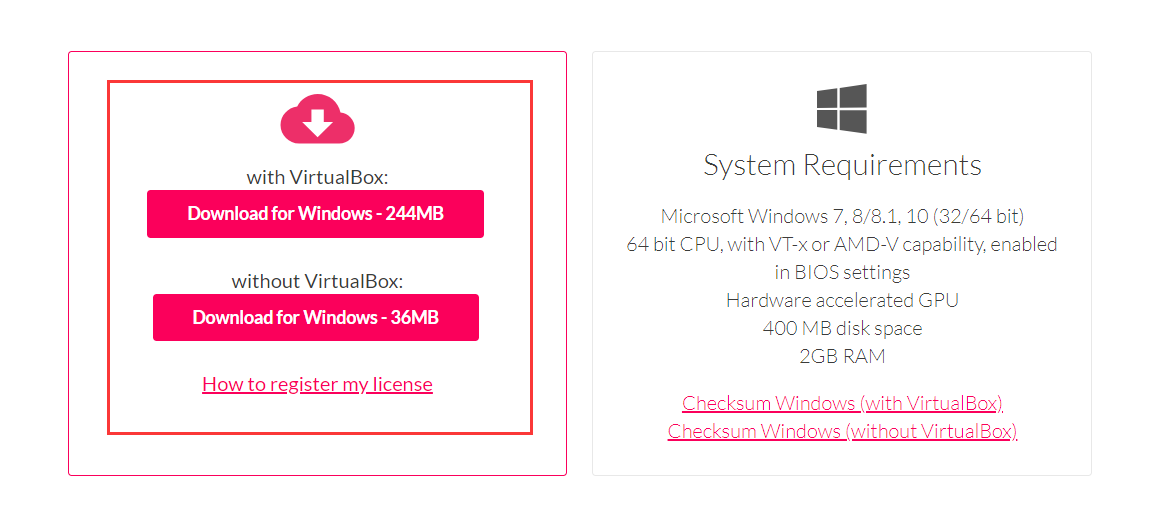
六、真机测试(除非刷机,否则不能获得root权限)
1、数据线连接调试,打开usb调试权限即可
2、WIFI调试
第一步:开启USB调试,并且通过USB线连接到电脑;
第二步:在终端执行以下命令”adb tcpip 5555“;(5555是调试模式端口)
第三步:在终端执行以下命令”adb connect 192.168.1.110“【192.168.1.110为Android设备的IP地址】。此时拔出USB线,应该就可以adb通过wifi调试Android设备。
注意:
1.设备要和PC在同一个局域网;
2.adb wifi连接成功后应该拔出USB线,不然出现adb同时连接两个设备的问题
终止连接命令:adb disconnect 192.168.1.110
注:手机设置开发人员选项允许usb调试、关闭监控adb安装应用
七、使用原生模拟器(不建议,有内存限制,响应太慢)
http://tools.android-studio.org/index.php/sdk/
选择压缩版下载
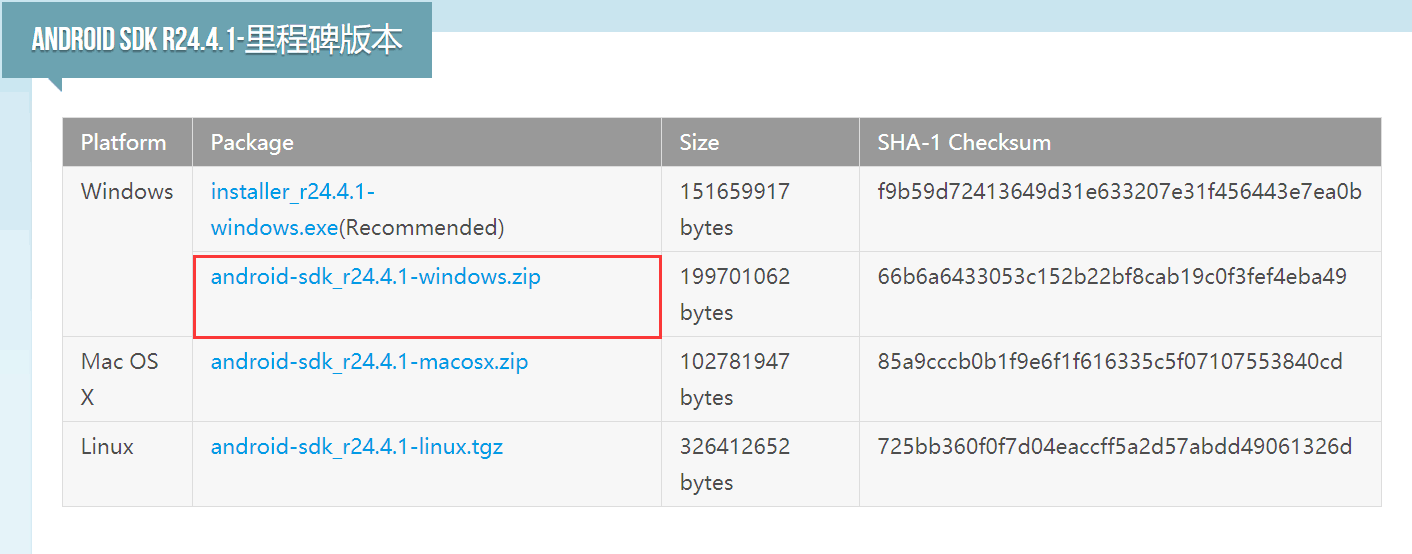
下载好后解压,打开SDK Manager.exe下载想要的安卓版本
注意点:
1、步骤三开发工具包sdk目录下创建system-images文件夹;
2、platforms下的版本和system-images下的版本对应;
3、将下载的安卓版本分别剪切到开发工具包的system-images、platforms目录下



